画像加工をしていると、全体的にフィルターをかけて色味を調整したい場面が出てくるかと思います。GIMPでレイヤー全体の透明度を変更することができたら便利ですよね。
本記事では、フリーの画像加工ソフト「GIMP」を使ってレイヤーの透明度を変更して半透明に透過する方法を解説します。画面の例として、Windows10のパソコンで、GIMP2.10を使用したスクリーンショットを掲載しました。
事前準備:半透明にするレイヤーを作成しておく
半透明にするレイヤーをあらかじめ作成しておきます。例では、次のような青一色のレイヤーを半透明にしていきます。
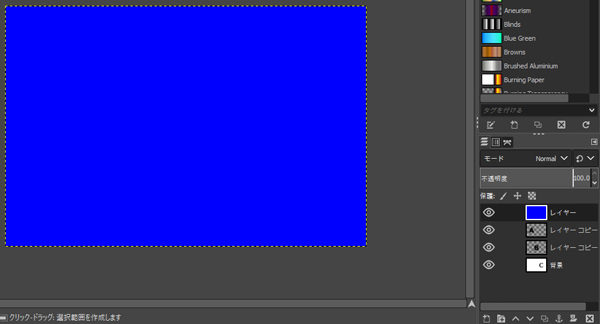
青一色のレイヤーの下には「ABC」という文字が書かれたレイヤーがある状態です。青を半透明にして、「ABC」が透けて見えることをゴールとします。
レイヤーの不透明度を変更する
- 半透明にしたいレイヤーのサムネイルをクリックします。サムネイルが白枠で囲まれればOKです。
![]()
- 「不透明度」の数値を変更しましょう。100.0より小さい数値を入力すると、半透明になります。
![]()
- 100.0は「全く透明でない」状態を表します。
- 0.0は「完全に透明」な状態を表します。
- 0〜100の間で数値を入力してみて、しっくり来る半透明を探してみると良いでしょう。
- 「不透明度」に50.0を入力しました。青一色だったレイヤーが半透明になり、裏側の「ABC」が見えるようになりました。
![]()
以上の手順で、GIMPのレイヤーの透明度を変更して半透明に透過することができました。
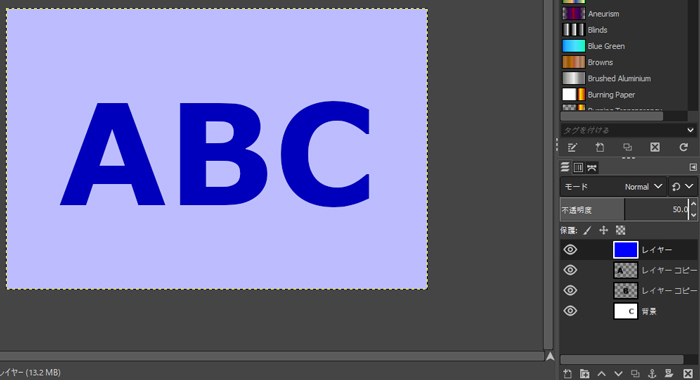
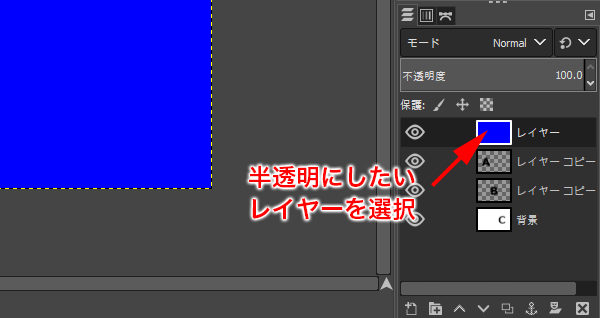
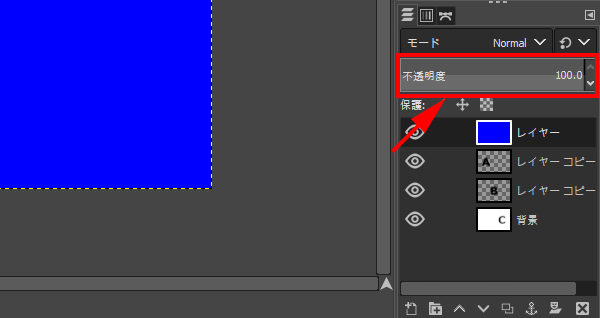
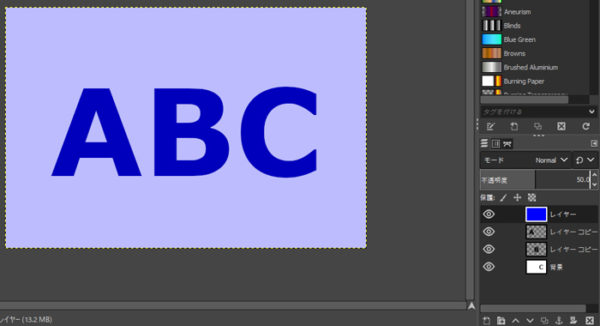
コメント